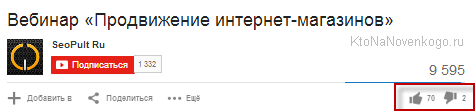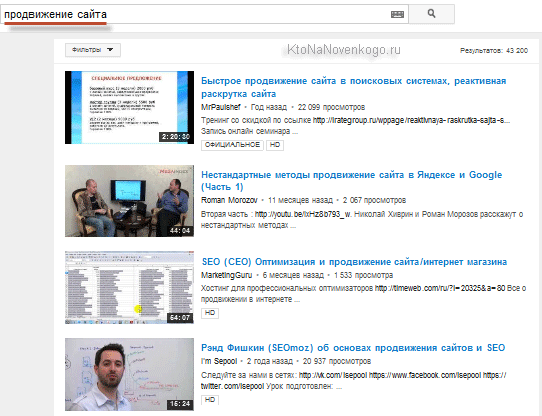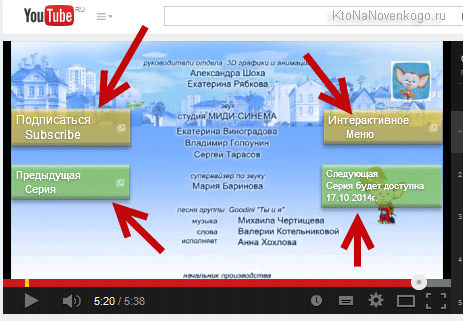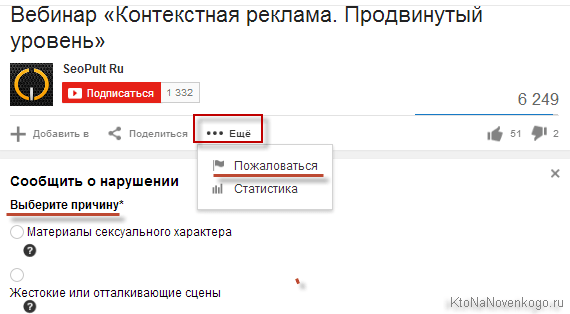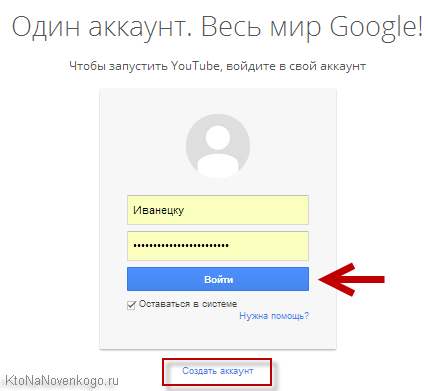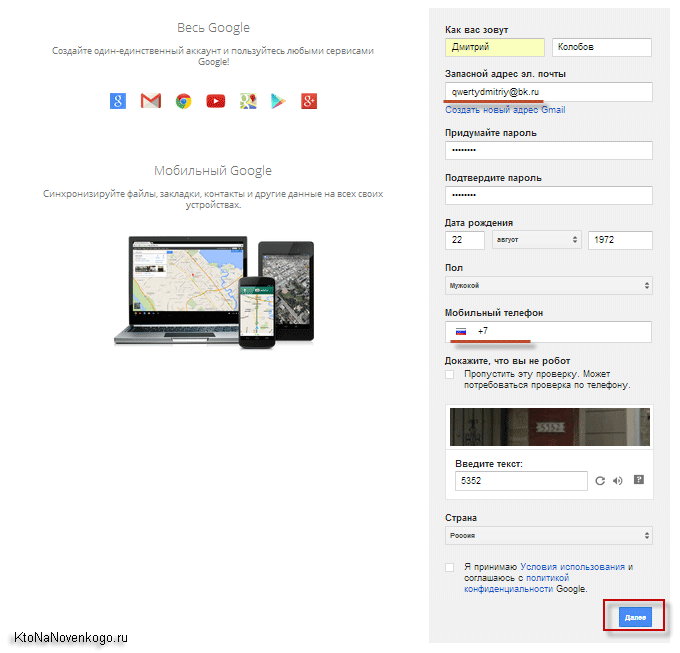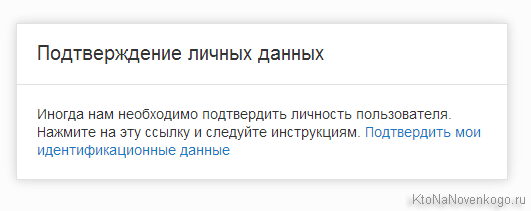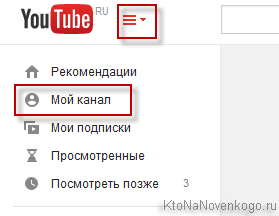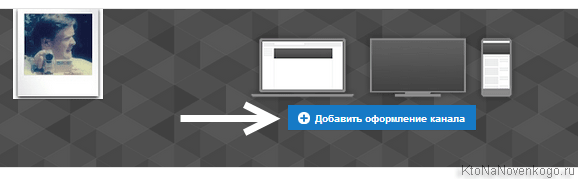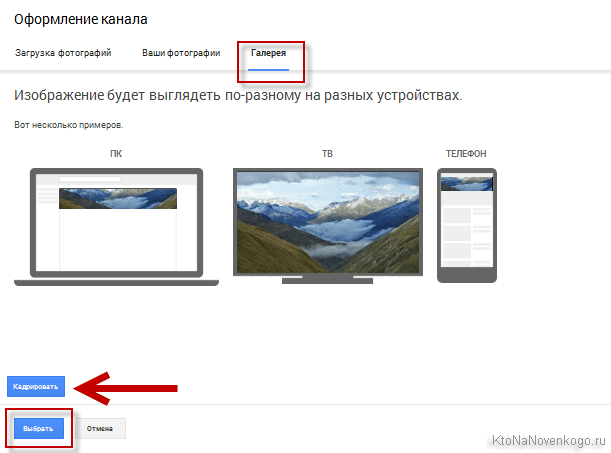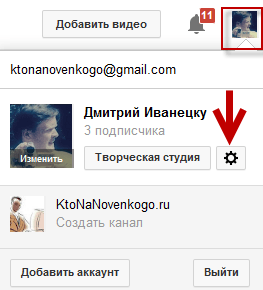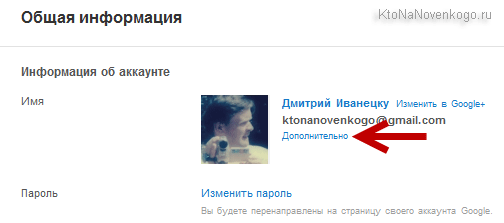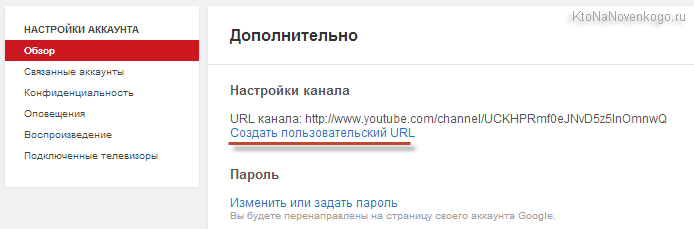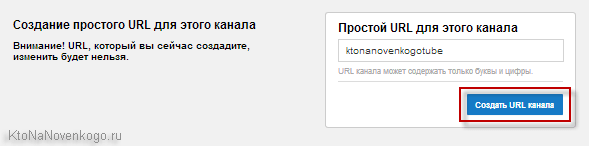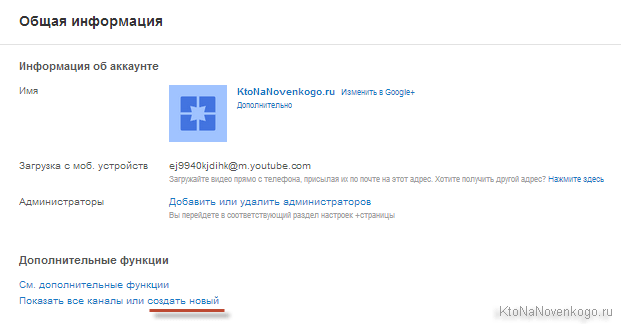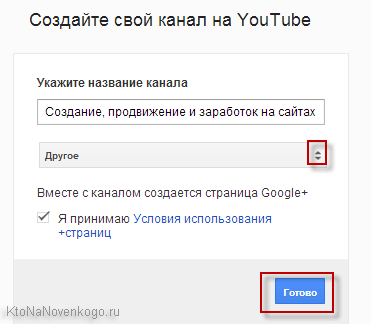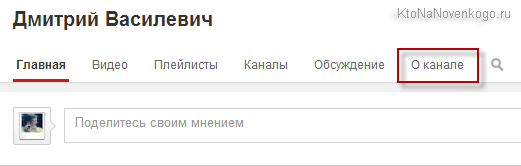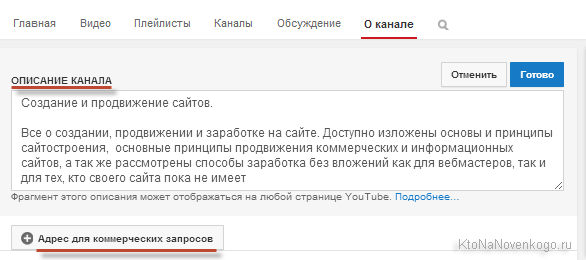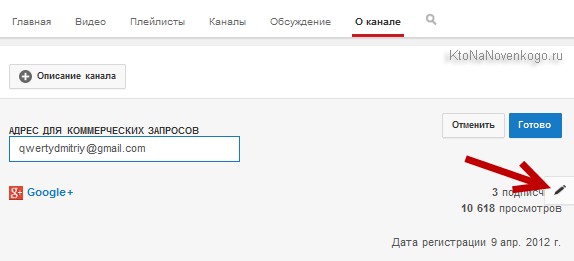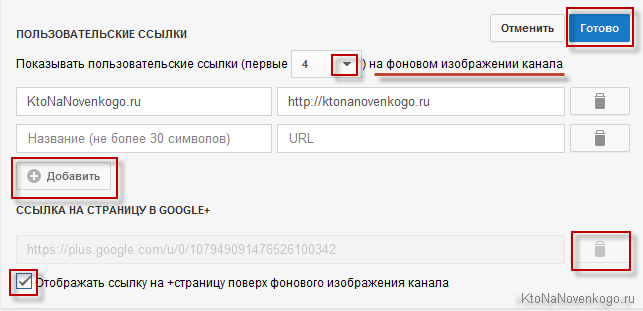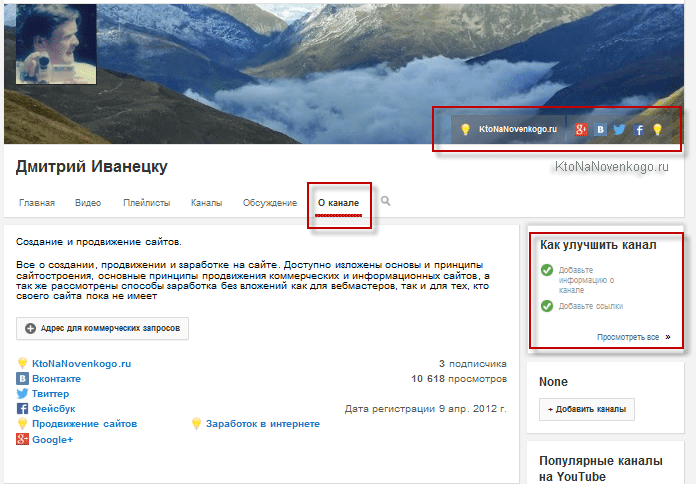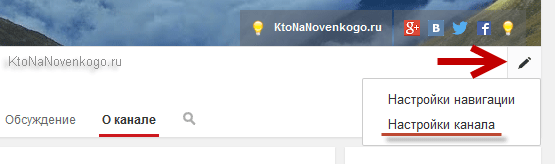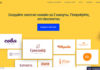Здрастуйте, шановні читачі блогу . Продовжуємо тему вивчення варіантів використання відеохостингу Youtube в своїх шкурних інтересах (для просування сайту, продажу товарів чи послуг, або банального заробітку на своєму каналі).
У попередній статті під назвою «8 способів монетизації каналу і 7 порад щодо вибору дохідної ніші в Ютубі» ми досить детально зупинилися на тому, «а чому саме YouTube», як багато і скількома способами на ньому можна заробляти (реально існує багато способів), ну і, звичайно ж, обговорили, які ніші варто вибирати для просування на цьому відеохостингу, а також поміркувати на тему, які з них краще підходять для продажу, а які для розкрутки.
Сподіваюся, що ту публікацію ви прочитали, вразили перспективами і тепер з нетерпінням хочете приступити безпосередньо до практики. Власне, і я з вами солідарний. Однак, спочатку трохи познайомлю вас із нюансами Ютуба, які можуть вплинути на просування і ваш заробіток на цьому чудовому сервісі. Ну, а потім вже поговоримо про створення свого каналу, його оформлення та оптимізацію (додавання користувача Url адреси, складання опису та додавання посилань на шапку).
Нюанси Ютюбі в плані просування і заробітку на ньому
Популярність того чи іншого сайту ми звикли міряти рівнем відвідуваності і рівнем залученості його користувачів. Ютюб в цьому плані має воістину феноменальні показники — місячна відвідуваність в мільярд людей, кожен з яких за цей термін у середньому встигає переглянути за шість годин відео.
Крім цього, кожен місяць цей відеохостинг збагачується більш ніж чотирма мільйонами годин відеороликів. При цьому з року в рік постійно і неухильно збільшується темп зростання всіх показників, і не на одиниці, а на десятки відсотків. У рунеті ж темп зростання популярності YouTube ще більш високий. П’ять років тому це був рядовий сервіс, який мало хто сприймав серйозно, а зараз у нього аудиторія в рунеті більше, ніж у телевізійних каналів.
До речі, за аналогією з телебаченням у цього сервісу є свої власні канали, які створюють його користувачі (формати можуть бути різні, від особистих відеоблогів (влогов) до каналу «Мосфільм», де можна безкоштовно подивитися шедеври, зняті цієї кінокомпанією). Власники Ютюбі зйомкою, завантаженням, обробкою і розкручуванням відео не займаються. Вони лише надають усім охочим майданчик, яку можна оформити по своєму смаку, завантажувати і зберігати там свої відеоролики, а при бажанні їх можна ще і обробити за допомогою вбудованого в даний сервіс відеоредактора.
В цьому плані YouTube можна асоціювати з віртуальним телебаченням, де кожен бажаючий може стати власником і творцем свого власного каналу. При цьому зовсім не обов’язково витрачатися на дорогу відеоапаратуру, освітлення і т. п. Часто «Топи рвуть» ролики, зняті на мобільний телефон. Головне, сюжет. Хоча, якщо ваш інтернет дозволяє дивитися відео у високій якості (HD), і автор цього відео записав його у відповідному дозволі, то Ютуб вам автоматично запропонує саме цей формат (High Definition).
На відміну від телебачення реального, цей відеохостинг володіє рядом унікальних інструментів, які роблять його дуже близьким до соціальних мереж. Наприклад, під кожним відео зареєстровані в цьому сервісі користувачі можуть залишати коментарі та висловлювати своє ставлення до даного відео шляхом голосування (лайками і дислайками). Крім цього, користувач може стати передплатником одного або декількох каналів, що дозволить йому вчасно дізнаватися про всі зміни, що відбулися на каналі (ролик новий додався на каналі, додався коментар тощо). Здійснюється це шляхом повідомлень, які можна налаштовувати.
Згаданий вище «лайк» (великий палець спрямований вгору) схожий, по суті, на аналогічні речі в інших соціальних мережах. Лайком можна висловити своє схвалення як відео, так і окремого коментарю, залишеного ким-то під цим роликом.
«Дислайк» (палець вниз) дозволяє висловити ваше «фе» переглянутого відео або ж якомусь вислову, залишеного під ним. Автор каналу має можливість додати в бан хейтера, троля або просто неадеквата, щоб він уже не міг залишати коменти на його каналі.
В Ютубі є власна пошукова система з відеороликів, каналах, плейлістам та іншого наявного контенту. Пошукова рядок на будь-якій сторінці сервісу розташована в самому верху. Суть просування в YouTube зводиться як мінімум до потрапляння в ТОП по намічених ключовим запитам, а як максимум — в Топ по рунету. В основному, звичайно ж, йде боротьба за нішеві Топи, а не за глобальний. Наприклад, ось так зараз виглядає Топ (перші позиції видачі внутрішньої пошукової системи Ютуба) за запитом «просування сайтів»
Чим вище буде стояти в Топі ваш відеоролик, тим частіше з нього будуть переходити користувачі цього відеохостингу, яким цікава дана тема. Постає питання, а як здійснюється ранжування (розподіл місця в Топі)? Загалом, за принципом, схожим на ті, що ми розглядали при просуванні звичайних сайтів з додаванням притаманних саме ютюбу факторів (кількість переглядів, аналізу голосового вмісту відео тощо)
По суті, для успішного просування каналу має сенс здійснити підбір ключових запитів, по яким будуть створюватися і просуватися якомога ближче до початку Топа окремі відеоролики. А потім створювати під нього канал (або канали), до яких вже додати ролики, оптимізовані під окремі запити. Все дуже схоже на роботу з сайтами, але є маса важливих нюансів, про які ми будемо говорити.
Одним з інструментів маркетингу, який активно використовується знаючими людьми, є анотації. Це спливаючі таблички (банери) з написами, які покликані або проінформувати (наприклад, про дату виходу нової серії відеоуроків), або спонукати переглядає відео користувача до якої-небудь дії (підписці на розсилку новин або канал, купівлю чогось, переходу до перегляду іншого ролика, переходу на сайт тощо). Чудова річ.
Багато хто часто забувають впроваджувати в ролики (з допомогою анотацій або яким іншим способом) заклики до дії (підпишись, перейди, подивися, постав лайк, залиш коментар тощо), в той час як при перегляді відео користувач знаходиться в стані легкого трансу і його свідомістю досить-таки просто управляти.
Коли ми з вами говорили про звичайні пошукові системи (Яндекс, Гугл), то зазначали, що на клікабельність у видачі впливає не тільки положення вашого сайту в Топ, але і те, як відображається його оголошення (заголовок, фрагментом, швидкі посилання тощо). В Ютубі справа йде аналогічно, і крім хорошої позиції в Топі на клікабельність буде впливати і та картинка (заставка відео, стоп-кадр, прев’юшки, значок), що буде відображатися поруч з назвою і описом ролика.
Чим більш яскравою, зрозумілою і викликає буде ця картинка, тим більше людей перейдуть на сторінку перегляду саме вашого ролика. Чи вони будуть оглядати його до кінця — це вже інше питання (не менш важливий, до речі кажучи), але вплив самого «значка» на вибір користувача не варто недооцінювати.
Застереження і правила Ютюб
Але в той же час прев’юшки за правилами даного сервісу повинні відповідати змісту ролика, тому ставити «красунь в негліже» на все підряд не варто, бо конкуренти не забаряться на вас настукати.
До речі, ви і самі це можете зробити при необхідності. Під кожним роликом ви знайдете значок у вигляді прапорця і напис «Поскаржитися». Достатньо буде лише вибрати причину вашої скарги шляхом проставлення відповідної позначки. Якщо хтось, наприклад, без дозволу скопіював ваш ролик, то обираєте пункт «Порушення моїх прав», а з випадаючого списку — підпункт «Порушення моїх авторських прав».
Крім «значка» змісту відеоролика повинно відповідати і його назва. В іншому випадку це відео може бути прирівняне до спаму з усіма витікаючими наслідками. На Ютубі активно паразитують дорвейщики, використовують методики швидкого попадання в Топ і заробітку на зливі отриманого трафіку (наприклад, все той же Адмитад), тому власники сервісу з подібними речами активно борються.
Раз вже ми заговорили про правила, то слід згадати про недопустимість у роликах відвертих сцен насильства, сильно фривольних сцен та сюжетів, що розпалюють міжнаціональну ворожнечу. Крім цього неприпустимо використовувати в роликах звукові доріжки з авторською музикою без зазначення цього в описі під відео (простіше взагалі використовувати вільно поширювані твору). Також не варто занадто зловживати анотаціями з агресивною рекламою, бо вас можуть порахувати спаммером.
Трохи менш тяжким гріхом, ніж спам, є накрутка яких-небудь показників, що впливають на ранжирування даного відеоролика в Ютубі (або на ставлення користувачів до нього). Найчастіше накручують кількість переглядів роликів або число передплатників на канал, а також кількість лайків та коментарів. За це відео, як правило, не блокують і не видаляють (як за спам), але в силу того, що дані речі легко реалізуються (через той же Юзератор, наприклад), то і їх вплив на ранжирування не так сильно, як хотілося б. Є й безкоштовна накрутка передплатників в ютубі (так само це зробити і через Bosslike), коли все здійснюється в рамках обміну (ти мені — я тобі).
Хоча, якщо Ютюб виявить явну накрутку переглядів, то цілком можливо накладення санкцій. Це може бути відмова у можливості монетизації офіційної каналу (через їх партнерську програму) або навіть повне блокування вашого каналу. Власники цього сервісу витрачають великі кошти на боротьбу з накрутками, і кустарні методи накруток, як правило, досить просто і швидко виявляються.
Але навіть не це головне. Накрутки дуже важко контролювати (в плані правильності їх виконання). Ті, хто їх здійснює, можуть не оглядати ваші ролики до кінця, а закривати відразу після початку перегляду. А час перегляду ролика є дуже важливим фактором ранжирування (набагато менше схильним накруток, а значить більш надійний і вагомий). Якщо ваш ролик часто не додивляються до кінця або закривають відразу після початку перегляду, то він дуже швидко втратить свої позиції у видачі (Топі) і опуститься дуже далеко із зони видимості. Всі ваші зусилля по оптимізації виявляться марними.
Також не слід розміщувати на своєму каналі ролики, відео на яких захищено авторським правом (фільми, телеперадачи, кліпи тощо). За неправомірне використання чужих відео можна позбутися вашого каналу. Трохи менш суворе ставлення до використання авторської музики для озвучення роликів. В гіршому випадку аудисопровождение в такому ролику буде відключено.
Щоб у власників популярних каналів був стимул до їх підтримки і розвитку, сервіс пропонує їм партнерську програму, яка дозволить заробляти на показах залитих ними роликів (в них буде показуватися реклама). Чим популярніший канал, тим більше будуть доходи (так, навіть в тому ж Vktarget можна буде щось заробити або інших сервісах виплачують гроші за лайки). Хоча багато серйозні люди часто воліють альтернативні способи заробітку на YouTube, про багатьох з яких ми говорили у першій статті (читайте про це по наведеній посиланням).
Якщо плануєте використовувати канал для продажу товарів або послуг, то не забувайте залишати посилання вгорі опису відеороликів, щоб мотивованим після перегляду ролика користувачам було куди переходити. Знову ж таки, заклики до дії в самому ролику не заважає використовувати (наприклад, з допомогою згаданих вище анотацій). Також пам’ятайте, що YouTube (і Гугл взагалі) краще відноситься до тих каналів, на яких триста роликів, а не тридцять. Першим потрапити у Топ буде набагато простіше.
Створення та оформлення каналу на YouTube
Щоб почати роботу з Ютубом, потрібно для початку там зареєструватися, потім створити канал і якимось чином попрацювати над його оформленням. Почнемо, природно, з реєстрації. Так як цей відеохостинг належить «великого і жахливого», то для входу можна використовувати дані від вже наявної у вас облікового запису Google. У правому верхньому куті головної сторінки YouTube ви знайдете кнопку «Увійти», натиснувши на яку потрапите в свій аккаунт.
Якщо в Гуглі у вас аккаунта поки ще немає (хоча, варто було б його завести для отримання одного з найбільш безпечних поштових скриньок в сервісі Гмайл), то під вікном авторизації ви знайдете посилання з пропозицією цей самий аккаунт створити. Якщо з цим виникнуть труднощі, то зверніться до статті, посилання на яку наведено в попередньому абзаці.
В принципі, можна при реєстрації в Ютубі і не отримувати безкоштовний ящик від Гмайл, а вказати будь-який з тих, що у вас вже є (в Яндекс поштою, Майле або ще десь). Можна і телефон свій не вказувати, а лише пройти розташовану внизу капчу:
В свій аккаунт на YouTube, ви після цього без проблем потрапите, але от при спробі створити канал вас знову-таки попросять себе ідентифікувати, тобто ввести номер мобільного і потім його підтвердити. На жаль, це вже майже стало нормою на всіх популярних онлайн-сервісах (соцмережах, поштових сервісах тощо).
Якщо створюєте новий аккаунт, то відразу додайте в нього фото профілю (після введення і підтвердження номера стільникового телефону вам як раз це і буде запропоновано зробити). Аватар повинен бути квадратним, бажано з роздільною здатністю не менше ніж 250 на 250 пікселів. Якщо створюється особистий канал, то доречно буде використовувати вашу фотку в якості значка каналу, а якщо створюєте відеоканал для фірми, то її логотип підійде як не можна краще. Після завантаження з комп’ютера аватар можна буде обрізати (рамочкою вибрати видиму частину фотографії) і встановити в якості фото профілю за допомогою розташованої внизу кнопки.
Дане фото профілю буде відображатися на вашому Ютуб-каналі (він фактично створюється одночасно з створенням аккаунта в Гуглі). Потрапити в нього можна буде, вибравши з лівого меню пункт «Мій канал». Якщо ви це саме ліве меню не спостерігаєте, то жмякните з розташованої в лівому верхньому куті кнопку з трьома горизонтальними лініями:
Але одного аватарки для кастомізації каналу буде, мабуть, не достатньо. Було б непогано додати трохи фарб, т. е. зробити красиве оформлення і надати унікальність вашого представництва в YouTube. Для цього потрібно буде скористатися кнопкою «Додати оформлення каналу», яка розташована в «шапці» праворуч від аватара.
Ютуб пропонує вибрати з наявною за замовчуванням галереї варіант шпалер для «шапки». На перший час можна буде скористатися одним з варіантів оформлення, але потім вже варто створити спеціальну картинку для шапки, яка буде підходити по стилю вашого видеоканалу. Можете пошукати в мережі підходящі за розміром вже готові зображення на сайтах, де розміщені безкоштовні галереї шпалер на робочий стіл.
Рекомендований розмір зображення: 2560 на 1440 пікселів, щоб шапка добре виглядала і на сучасних моніторах і телевізорах, і на планшетах зі смартфонами. При виборі найбільш підходящої картинки ви знову зможете її обрізати, бо шапка на більшості пристроїв буде мати форму витягнутого по горизонталі прямокутника і всі зображення в неї не поміститься.
Ще одним важливим моментом в плані кастомізації (уникализации) є «красивий» користувальницький Url-адресу каналу. За замовчуванням він представляє з себе непотріб.
https://www.youtube.com/channel/UC6iveF4oFQ-D9dFkSWMMUdQ
Зрозуміло, що Урл в технічному плані, по суті, ні на що не впливає, але ось його візуальне сприйняття користувачами насправді грає певну роль. Краще, якщо він буде представляти із себе щось осмислене, не дарма ж запровадили таке поняття, як ЧПУ (людино-зрозумілі урли). Користувачі з Ютуба в цьому плані не є винятком.
Для цього в правому верхньому куті клікаєте по маленькій піктограммке з вашим аватаром, після чого в випадаючому меню тиснете на кнопку з шестірнею (Налаштування YouTube).
У вікні, знаходите і переходьте за посиланням «Додатково», розташованої праворуч від вашого аватара:
На сторінці побачите посилання «Створити користувальницький URL»:
На сторінці вписуємо латиницею (цифри теж можна використовувати) адресу, який буде бачити користувач в адресному рядку при заході на ваш канал:
Бажаний адреса може бути вже зайнятий і вам запропонують якісь варіанти схожих вільних урлов. Все, після цього вам буде запропоновано випробувати нову адресу каналу виду:
https://www.youtube.com/user/ktonanovenkogotube
Зверніть увагу на те, що користувальницький URL для каналу задається тільки один раз і надалі його можна буде замінити. Тому підійдіть до цього питання відповідально і уважно.
Створення ще одного каналу і видалення непотрібних
Якщо у вас в описаних вище налаштуваннях не з’явилася посилання «Створити користувальницький URL», то можете створити новий канал на YouTube (в ньому вже точно така можливість буде присутній). Їх кількість під одним акаунтом, як я розумію, обмежена, а для підключення додаткових функцій для кожного відеоканалу потрібно підтвердження по телефону (таким чином можна буде підключити до чотирьох каналів — два по СМС і два за голосовими повідомленнями). Обмеження, мабуть, пов’язані з боротьбою з масовими реєстраціями, спамом і іншими порушеннями.
Для створення нового каналу на Ютубі заводити новий акаунт у Гуглі зовсім не обов’язково. Для цього достатньо буде знову ж клікнути в правому верхньому куті на маленькій піктограммке з вашим аватаром, після чого в випадаючому меню натиснути на кнопку з шестірнею (Налаштування YouTube).
На сторінці, що відкриється, перейдіть по розташованої внизу посилання «Створити канал»:
На сторінці знову ж клікайте по кнопці «Створити канал», після чого залишиться лише ввести його назву, вибрати найбільш підходящу категорію і погодитися з умовами його надання:
Назви вашого каналу слід приділити особливу увагу, бо:
Видалити створені на Ютубі канали (крім того, що ви отримали відразу після створення облікового запису) можна знову ж меню піктограмки з аватаром в правому верхньому кутку і кнопки з шестірнею.
На сторінці вибираєте «Додатково» і внизу відкритої сторінки побачите кнопку «Видалити».
Додавання опису і посилань до каналу на Ютубі
Будемо вважати, що з питанням створення каналу на Ютюбі ми розібралися. Що б ще такого з ним зробити? Давайте для початку заходимо на вкладку «Про каналі», розташовану у верхньому меню відразу під шапкою.
На сторінці, що відкрилася нам надається дві можливості: додати опис та посилання (адреси для комерційних запитів). Почнемо з поля «Опис», куди слід додати коротку інформацію про відеоканалі. Посилання в це поле додавати не особливо потрібно, але ось ключові слова, за якими ваш канал могли б знайти користувачі YouTube, додати в опис було б бажано.
Що таке ключові слова, думаю ви всі прекрасно знаєте (див. сео термінологію). По суті, це фрази, за якими ви хочете просуватися (щоб за ним ваш канал могли б знаходити відвідувачі). У ключових слів є таке поняття, як частотність, яка звичайно вимірюється кількістю запитів саме цієї фрази (вводів її користувачами в пошуковий рядок) протягом місяця на будь-якому пошуковому сервісі (Яндексі, Гуглі або, в нашому випадку, Ютубі).
Як я згадував у першій статті (див. посилання на неї вище), цей відеохостинг є другим по популярності пошуковим сервісом у світі (після Гугла), а просування в його видачі на сьогоднішній день тривіальніше і менш витратно, ніж просування сайтів. В Ютубі як і раніше з великою вагою враховується наявність ключових слів у всіх можливих описах, заголовках і т. п. текстових блоках. Тому в описі буде доречним використовувати ключову фразу не один, а кілька разів, але знову ж без спаму (текстова оптимізація в сучасному SEO кілька більш вимоглива).
Звичайно ж, тексти не є єдиним фактором ранжирування в Ютубі, але варто для себе раз і назавжди усвідомити, що в просуванні дрібниць немає. Точніше навіть не так. Саме по собі просування складається з величезного набору дрібниць за аналогією з тим, як будинок будується із цегли. Якщо десь не допрацювати, то вся конструкція може завалитися.
При повторі ключового запиту, в описі можна його вводити в інших словоформах (відмінках, числах і т. п.), щоб текст був як можна більш природним.
У видачі за даним запитом ключові слова, за аналогією з іншими пошуковими системами, будуть виділені жирним, що може плюс до всього залучити якесь додаткове число відвідувачів на ваш канал.
Опис каналу може відображатися в різних місцях на YouTube, проте найчастіше показуються тільки кілька перших речень опису, тому вони повинні бути максимально інформативними. Як можна точніше опишіть свій канал. Як я вже згадував, використовуйте в описі ключові слова, за якими вас можна дізнатися. Можете згадати також про те, як часто ви оновлюєте контент і коли з’являються такі епізоди із серії відеороликів (якщо такі серії мають місце бути).
Йдемо далі. В області «Адреса для комерційних запитів» ви можете додати свій контактний e-mail, за яким усі охочі можуть зв’язатися з вами. Напевно це буде актуально, якщо ви плануєте використовувати ваш канал для продажу товарів або послуг.
Трохи нижче буде розміщений значок Гугл+, при кліці по якому відвідувач вашого каналу зможе потрапити на вашу сторінку в цій соціальній мережі. Цей значок створюється автоматично, бо ця соціальна мережа знову ж належить Google, і акаунт в ній ви отримуєте одночасно з реєстрацією в Ютюбі. Однак, ви можете додати посилання на інші соціальні мережі, де у вас є свої сторінки, а також посилання на свої сайти.
Правда в останній інкарнації інтерфейсу цю можливість чомусь досить далеко заховали. Потрібно буде підвести курсор миші до вже наявного значку Гугл+, після чого в правій стороні від нього з’явиться значок з олівцем, який дозволить відкрити вікно майстра додавання посилань:
Тут ви зможете не тільки додавати посилання, але і видалити посилання на Гугл+, якщо, наприклад, ваша сторінка там ще не оформлена і немає сенсу посилати туди відвідувачів вашого каналу. За замовчуванням значок Google+ (з цією посиланням) буде відображатися в правому нижньому кутку шапки вашого каналу, але це теж можна змінити, прибравши відповідну галочку на наведеному трохи нижче скріншоті.
У налаштуваннях ви також можете задати кількість посилань, яке буде виводитися в шапці вашого каналу (на його фонового зображення в правому нижньому куті). Для додавання нової посилання досить буде клацнути по кнопці «Додати», після чого ввести текст, посилання та її Урл. Посилання на ваші сторінки в соціальних мережах додаються за тим же принципом. Щось зайве потім можна буде видалити з допомогою кнопки з кошиком.
Тільки перша посилання буде виведена у вигляді піктограми та тексту, а всі інші тільки у вигляді значків. В шапці можна виводити не більше п’ять посилань. Всі інші відвідувачам вашого каналу будуть доступні при переході ними на вкладку «Про каналі». Поглянути на свій відеоканал очима відвідувачів ви можете за допомогою розташованої над шапкою кнопки «Як бачать канал інші користувачі».
Якщо з часом захочете щось змінити в оформленні шапки, то просто підведіть курсор миші до неї і клікніть по з’явилася кнопці з олівцем, яка з’явиться у правому верхньому куті фонового зображення.
Якщо захочете змінити налаштування каналу (наприклад, його назва, бо канал за замовчуванням прив’язується до вашого аккаунту в Гугл+, а його назва в цьому випадку не буде містити ключових слів), то підведіть курсор миші до його назви під шапкою і клікніть по з’явилася праворуч іконці з олівцем:
На сьогодні все. Продовження в наступній статті, де вже набагато більше зануримося в конкретику.
Продовження >>> (Тут можна підписатися на поштову розсилку з анонсами нових статей)
Удачі вам! До зустрічей на сторінках блогу